फ़ाइलों को पासवर्ड-सुरक्षित करने के लिए Microsoft Word की सुविधाओं का उपयोग करें
- कई उपयोगकर्ता रिपोर्ट करते हैं कि अनधिकृत उपयोगकर्ताओं द्वारा Word दस्तावेज़ों में घुसपैठ की जा रही है, जिससे डेटा लीक और चोरी हो रही है।
- Word दस्तावेज़ों के लिए पासवर्ड सुरक्षा का उपयोग करने से दस्तावेज़ तक पहुँच सुरक्षित हो जाती है, पहुँच जोखिम की संख्या सीमित हो जाती है।
- आप पासवर्ड के साथ एनक्रिप्ट और फाइनल फीचर्स के रूप में मार्क का उपयोग करके अपने वर्ड डॉक्यूमेंट को पासवर्ड से सुरक्षित कर सकते हैं।
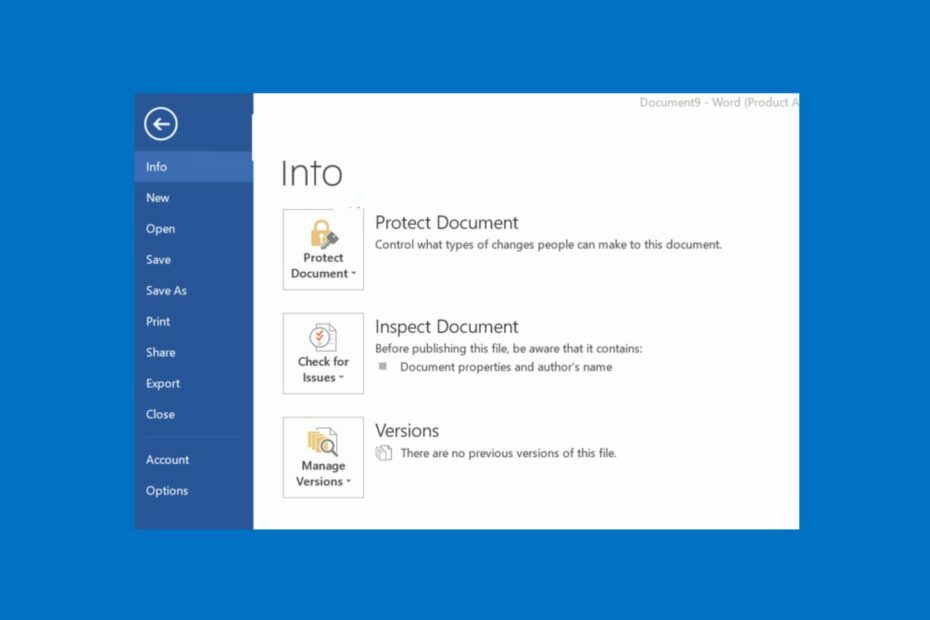
एक्सडाउनलोड फ़ाइल पर क्लिक करके स्थापित करें
यह सॉफ़्टवेयर सामान्य कंप्यूटर त्रुटियों की मरम्मत करेगा, फ़ाइल हानि, मैलवेयर, हार्डवेयर विफलता से आपकी रक्षा करेगा और अधिकतम प्रदर्शन के लिए आपके पीसी को अनुकूलित करेगा। पीसी की समस्याओं को ठीक करें और अब 3 आसान चरणों में वायरस हटाएं:
- रेस्टोरो पीसी रिपेयर टूल डाउनलोड करें जो पेटेंटेड टेक्नोलॉजीज के साथ आता है (पेटेंट उपलब्ध है यहाँ).
- क्लिक स्कैन शुरू करें विंडोज की उन समस्याओं को खोजने के लिए जो पीसी की समस्याओं का कारण बन सकती हैं।
- क्लिक सभी की मरम्मत आपके कंप्यूटर की सुरक्षा और प्रदर्शन को प्रभावित करने वाली समस्याओं को ठीक करने के लिए।
- रेस्टोरो द्वारा डाउनलोड किया गया है 0 इस महीने के पाठक।
एक सुरक्षा भंग सबसे आम मुद्दों में से एक है जो उपयोगकर्ता अपने कंप्यूटर कंप्यूटर पर अनुभव करते हैं। इसके परिणामस्वरूप आमतौर पर डेटा चोरी, घोटाले, फ़िशिंग आदि होते हैं। कई उपयोगकर्ता घुसपैठियों को उनके दस्तावेजों और गोपनीय डेटा तक पहुंचने की सूचना देते हैं।
इसलिए, हम आपको अपने पीसी पर Word दस्तावेज़ों को पासवर्ड-सुरक्षित करने के तरीकों के बारे में बताएंगे। इसके अलावा, हमारे पास एक विस्तृत गाइड है खोले जाने पर Word दस्तावेज़ खाली होना और समस्या को ठीक करने के लिए कुछ कदम।
मुझे Word दस्तावेज़ को पासवर्ड-सुरक्षित करने की आवश्यकता क्यों है?
पासवर्ड प्रोटेक्ट माइक्रोसॉफ्ट वर्ड में एक विशेषता है जो उपयोगकर्ताओं को एक दस्तावेज़ बनाने और इसे सुरक्षित रखने के लिए एक अद्वितीय पासवर्ड सेट करने की अनुमति देता है। सुरक्षा प्रणाली का एकमात्र उद्देश्य उन अनधिकृत उपयोगकर्ताओं को रोकना है जिनके पास दस्तावेज़ को संपादित करने या समायोजन करने से होता है।
इसके अलावा, अपने Microsoft Word दस्तावेज़ में पासवर्ड सुरक्षा जोड़ने से सामग्री ताक-झांक करने वाली नज़रों से सुरक्षित रहती है। यह चयनित व्यक्तियों के एक समूह को पासवर्ड के साथ एक्सेस और संपादित करने की अनुमति देकर दस्तावेज़ तक पहुंच को सीमित करता है।
मैं किसी Word दस्तावेज़ को पासवर्ड-सुरक्षित कैसे कर सकता हूँ?
1. पासवर्ड के साथ एनक्रिप्ट विकल्प का उपयोग करें
- अपने कंप्यूटर पर Microsoft Word ऐप लॉन्च करें।
- ऊपरी-बाएँ कोने में, क्लिक करें फ़ाइल टैब, फिर चुनें जानकारी बाएं साइडबार से।
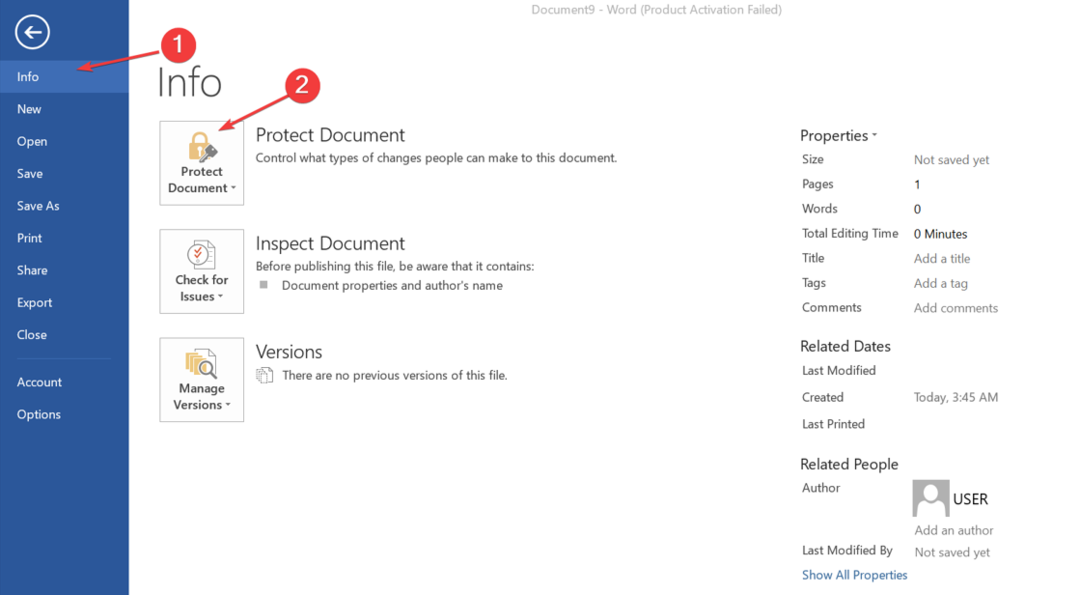
- क्लिक करें दस्तावेज़ सुरक्षित करें दाएँ फलक पर बटन, फिर चयन करें पासवर्ड से एन्क्रिप्ट करें विकल्प।

- नए संकेत पर, a टाइप करें पासवर्ड दस्तावेज़ को सुरक्षित करने के लिए, फिर क्लिक करें ठीक बटन।

- फिर से टाइप करें पासवर्ड और क्लिक करें ठीक बटन।
- बाएं साइडबार पर, क्लिक करें बचाना परिवर्तनों को रखने के लिए बटन।
पासवर्ड से एन्क्रिप्ट करने का मतलब है कि हर बार जब आप दस्तावेज़ खोलते हैं, तो आपको इसकी सामग्री को डिक्रिप्ट करने के लिए पासवर्ड दर्ज करने के लिए कहा जाएगा। यह एन्क्रिप्टेड दस्तावेज़ तक अवांछित पहुंच को रोकता है। साथ ही, यह दस्तावेज़ को खोलना लगभग असंभव बना देता है।
अगर क्या करना है, इसके बारे में हमारा लेख देखें माइक्रोसॉफ्ट वर्ड ने काम करना बंद कर दिया है आपके पीसी पर।
2. मार्क को फाइनल फीचर के तौर पर इस्तेमाल करें
- खोलें माइक्रोसॉफ्ट वर्ड आपके कंप्यूटर पर ऐप।
- ऊपरी-बाएँ कोने पर जाएँ, पर क्लिक करें फ़ाइल टैब, फिर चुनें जानकारी बाएं साइडबार से।
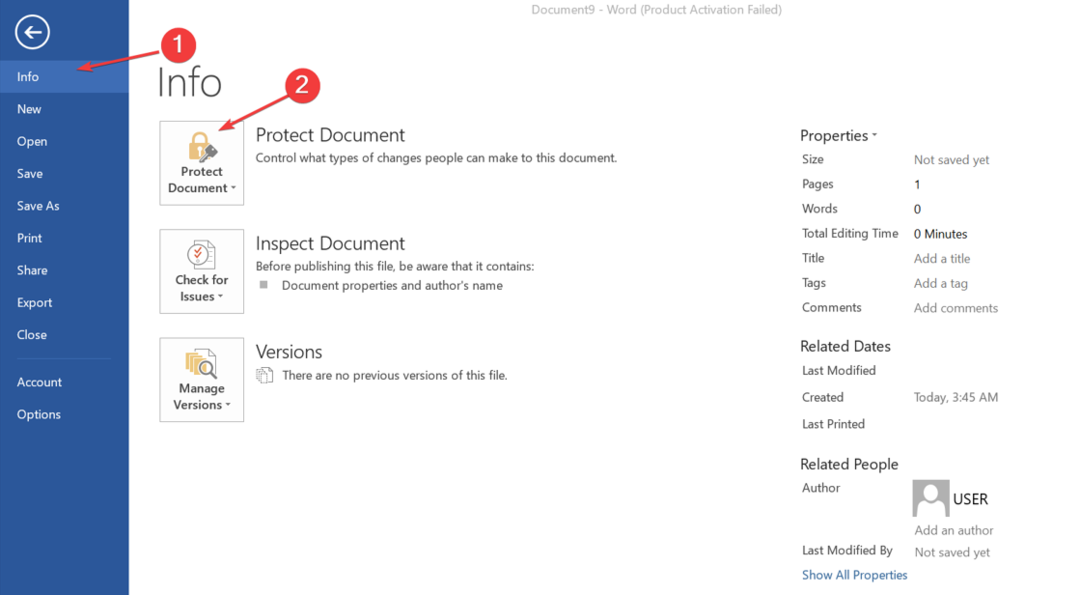
- स्क्रीन के दाईं ओर, पर क्लिक करें दस्तावेज़ सुरक्षित करें बटन, फिर चुनें अंतिम के रूप में चिह्नित करें।
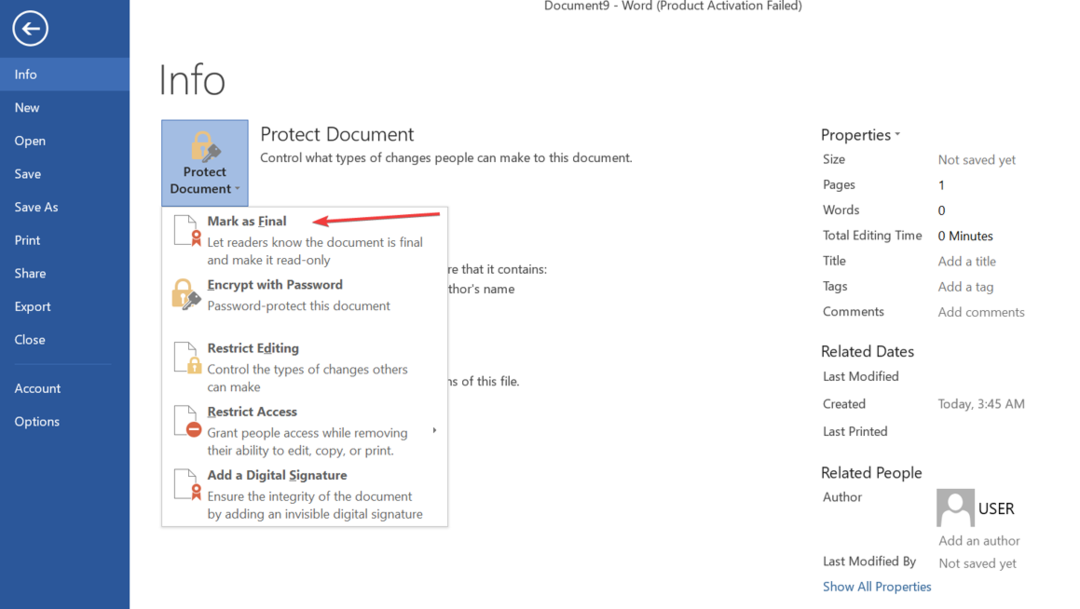
- क्लिक ठीक पुष्टिकरण संवाद बॉक्स पर यह दर्शाता है कि किसी दस्तावेज़ को अंतिम रूप से चिह्नित करने से वह भी सहेजा जाएगा।
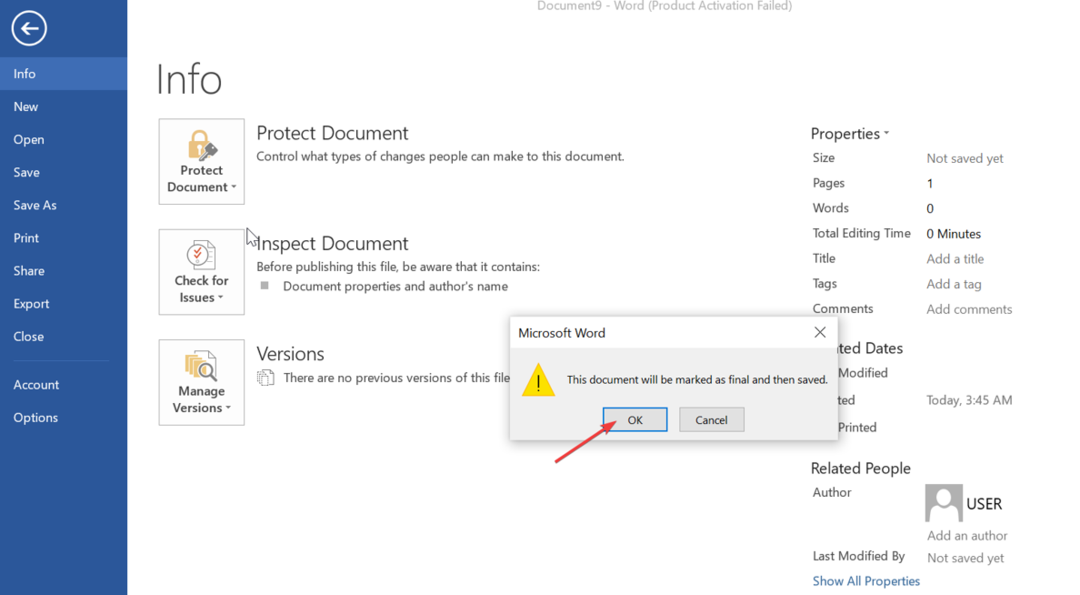
- क्लिक ठीक अंतिम पुष्टि संवाद बॉक्स पर।
प्रोटेक्ट डॉक्यूमेंट फीचर में मार्क को अंतिम विकल्प के रूप में सेट करने से वर्ड डॉक्यूमेंट में सभी टाइपिंग, एडिटिंग कमांड और प्रूफिंग मार्क को रोकता है।
जाँचें भ्रष्ट दस्तावेजों को ठीक करने के लिए सबसे अच्छा उपकरण माइक्रोसॉफ्ट वर्ड में।
- विंडोज 11 के लिए वर्ड: इसे मुफ्त में कैसे डाउनलोड करें
- उपयोगकर्ता के पास पहुँच विशेषाधिकार नहीं है: इस त्रुटि को कैसे ठीक करें
3. तृतीय-पक्ष सॉफ़्टवेयर का उपयोग करें
उपयोगकर्ता अनधिकृत बाहरी पहुंच से बचाने के लिए अद्वितीय कुंजियाँ जोड़ने के लिए तृतीय-पक्ष टूल का उपयोग करके Word दस्तावेज़ों को पासवर्ड-सुरक्षित कर सकते हैं। इसलिए, हम अनुशंसा करते हैं कि आप अपने कंप्यूटर से फ़ाइल को एन्क्रिप्ट करने के लिए विश्वसनीय सुरक्षा सॉफ़्टवेयर खोजें।
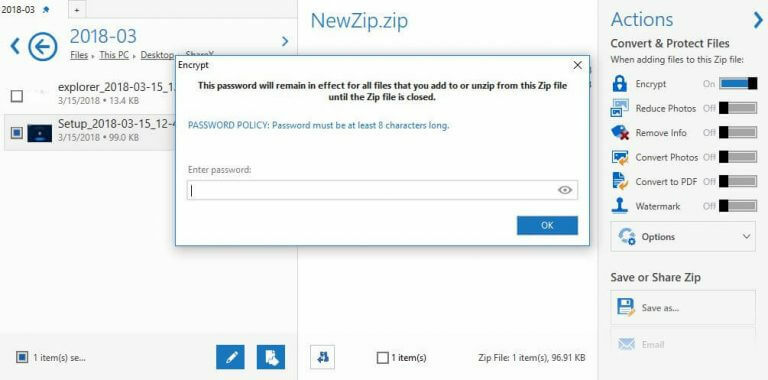
इस स्थिति में आप सबसे भरोसेमंद सॉफ़्टवेयर में से एक WinZip है क्योंकि यह एक ऐसा ऐप है जिसके साथ आप अपनी फ़ाइलों को सुरक्षित और सुरक्षित रूप से एन्क्रिप्ट कर सकते हैं।
यह आपके Word दस्तावेज़ों और अन्य महत्वपूर्ण फ़ाइलों को पासवर्ड-सुरक्षित करने में आपकी मदद करता है, जिससे तृतीय पक्षों के लिए आपकी सामग्री को देखना या उस तक पहुँचना असंभव हो जाता है।
इसमें मजबूत फ़ाइल एन्क्रिप्शन है, जो आपके वर्ड दस्तावेज़ को अपठनीय सिफरटेक्स्ट में बदल देता है जिसे केवल आपके स्थापित पासवर्ड को दर्ज करके अनलॉक किया जा सकता है।
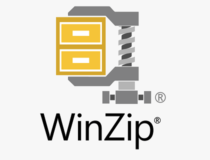
WinZip
अपने पीसी से सभी महत्वपूर्ण दस्तावेज़ों को सुरक्षित रूप से एन्क्रिप्ट करने के लिए WinZip प्रोग्राम आज़माएं।
इसके अलावा, हमारे पास एक विस्तृत गाइड है सबसे अच्छा मुफ्त और सशुल्क दस्तावेज़ तुलना सॉफ़्टवेयर आप अपने पीसी पर डाउनलोड कर सकते हैं।
इसके अलावा, आपको हमारे लेख में रुचि हो सकती है त्रुटियों को कैसे ठीक करें फ़ाइल खोलते समय Word अनुभव करता है आपके पीसी पर।
यदि आपके पास इस गाइड के बारे में और प्रश्न या सुझाव हैं, तो कृपया उन्हें टिप्पणी अनुभाग में छोड़ दें।
अभी भी समस्या है? उन्हें इस टूल से ठीक करें:
प्रायोजित
यदि ऊपर दी गई सलाहों से आपकी समस्या का समाधान नहीं हुआ है, तो आपके पीसी में विंडोज़ की गंभीर समस्याएँ आ सकती हैं। हम अनुशंसा करते हैं इस पीसी मरम्मत उपकरण को डाउनलोड करना (TrustPilot.com पर बढ़िया रेटेड) उन्हें आसानी से संबोधित करने के लिए। स्थापना के बाद, बस क्लिक करें स्कैन शुरू करें बटन और फिर दबाएं सभी की मरम्मत।


